Heim >häufiges Problem >Win7 Ultimate Edition legt den LAN-Arbeitsgruppenmodus fest
Damit Win7 Ultimate-Systembenutzern die Verwaltung von Computern erleichtert wird, müssen wir uns für Arbeitsgruppen bewerben, da durch Arbeitsgruppen eine große Anzahl von Computern nach Funktion sortiert werden kann. Wie wäre es also mit der Einrichtung einer LAN-Arbeitsgruppe? Um dieses Problem zu lösen, werde ich hier einen Artikel über die Einrichtung einer LAN-Arbeitsgruppe in Win7 Ultimate veröffentlichen.
Win7 Ultimate Edition legt den LAN-Arbeitsgruppenmodus fest
1 Klicken Sie mit der Maus auf [Computer]. Es erscheint ein Popup-Fenster und Sie finden die Eigenschaften.
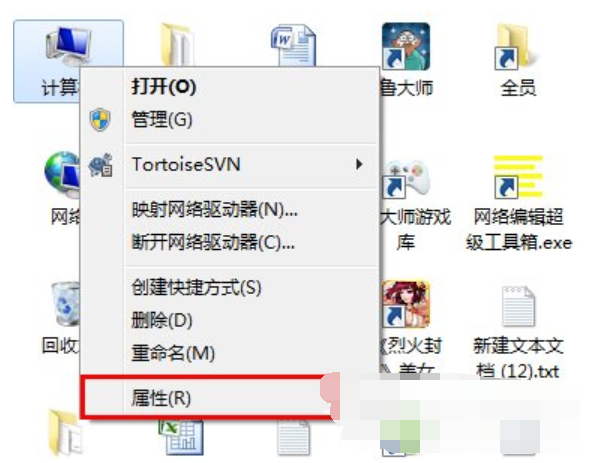
2. Klicken Sie auf [Eigenschaften], um eine neue Seite zu öffnen und nach [Weitere Einstellungen] zu suchen.
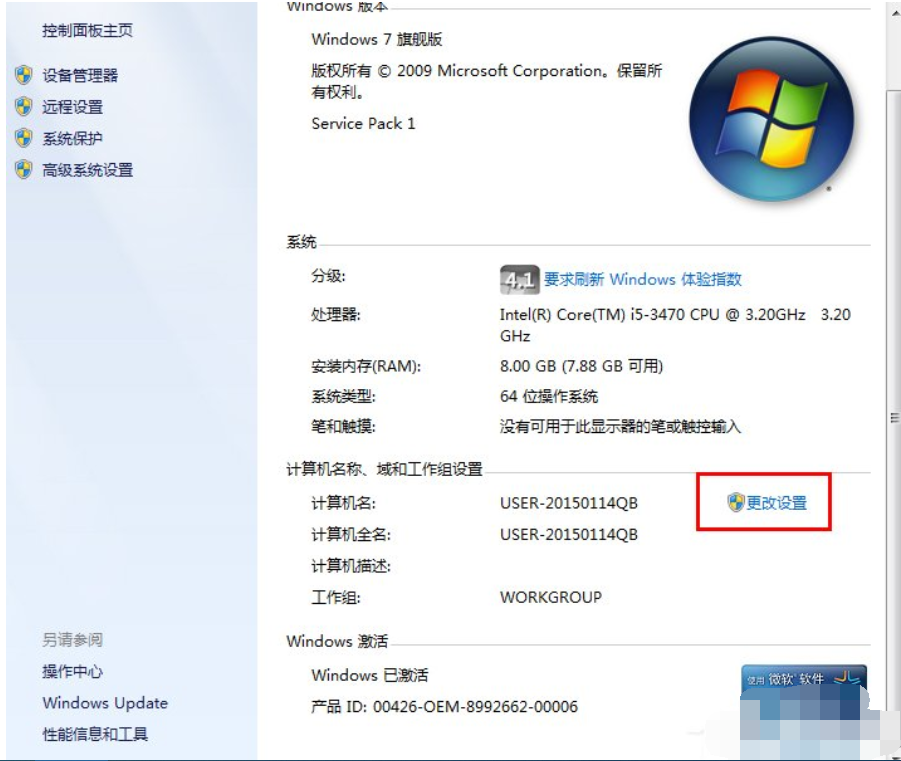
3. Klicken Sie auf das Popup-Fenster [Weitere Einstellungen] und suchen Sie im Popup-Fenster nach [Ändern].
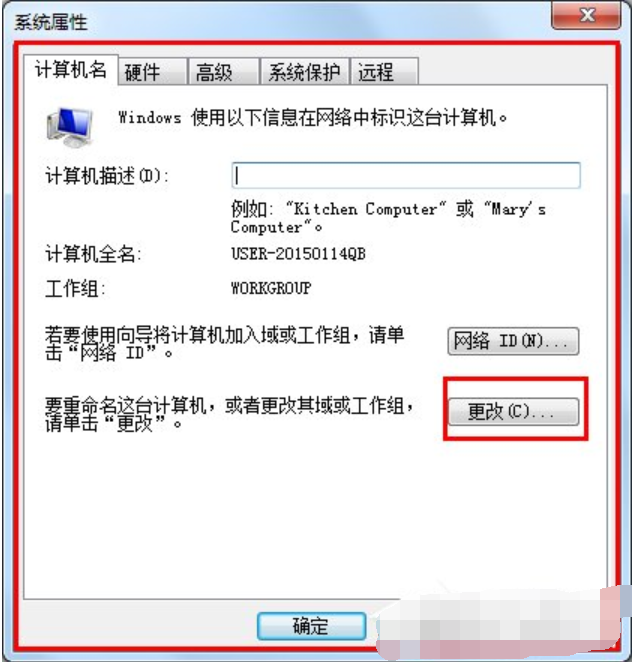
4. Klicken Sie auf das Popup-Fenster [Ändern], suchen Sie nach [Hostname] und geben Sie es ein.
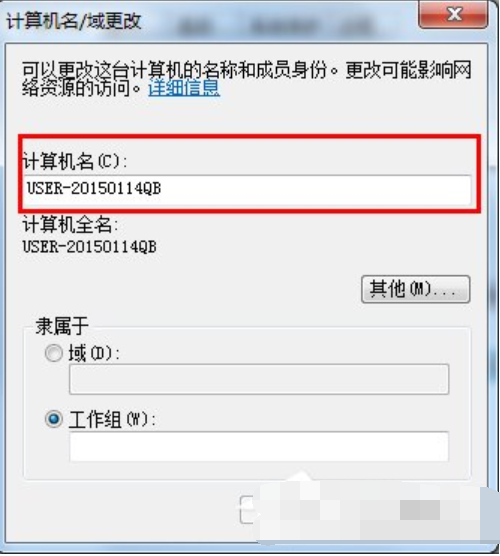
5. Finden Sie [Arbeitsgruppe] erneut und füllen Sie die ARBEITSGRUPPE aus, um Erfolg zu haben.
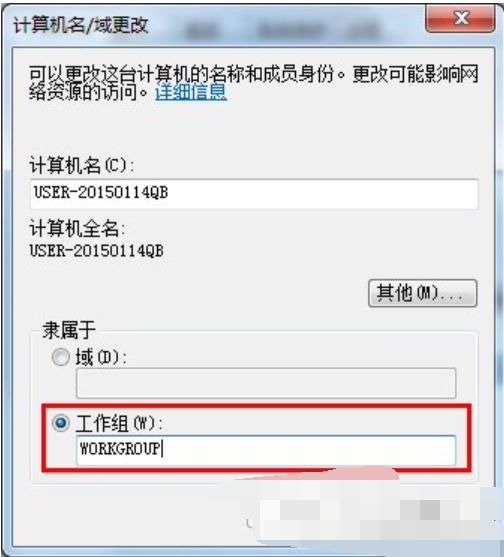
Das obige ist der detaillierte Inhalt vonWin7 Ultimate Edition legt den LAN-Arbeitsgruppenmodus fest. Für weitere Informationen folgen Sie bitte anderen verwandten Artikeln auf der PHP chinesischen Website!